政府采购供应商网上业务操作手册
网上招投标操作手册—供应商
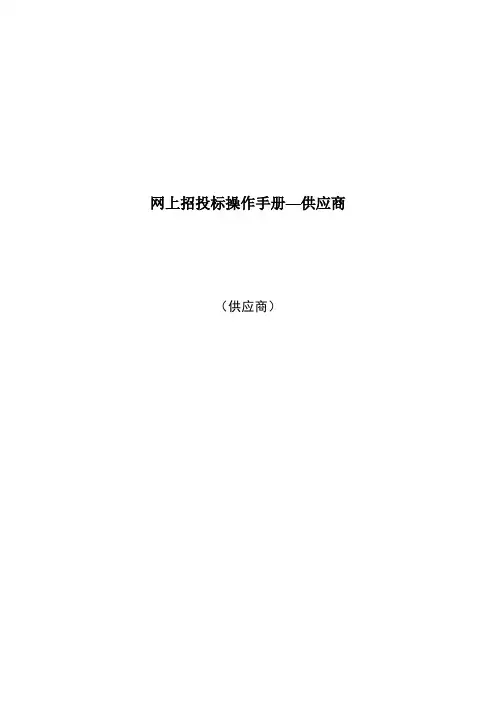
网上招投标操作手册—供应商(供应商)目录第1章供应商注册 (1)1.1用户注册 (1)第2章系统登录 (5)2.1用户名登录 (5)2.2CA登录 (6)2.3菜单介绍 (6)第3章网上招投标 (9)3.1确认采购澄清文件 (9)3.2标书验证 (10)3.3报名 (11)3.4投标 (13)3.5开标 (16)3.6确认中标通知书 (17)第4章电子合同 (18)4.1确认电子合同 (18)第1章供应商注册1.1用户注册用户进入系统首页,点击[注册]。
阅读完用户承诺后点击[我同意]进行注册资料的填写。
信息填写分3步。
第一步为填写机构信息。
机构的组织机构代码务必唯一,填写完成后可通过[代码验证]检查组织机构代码的唯一性。
填写完成后点击[下一步]进入供应商信息的填写。
在供应商信息填写页面可点击[上一步]返回机构信息修改;填写完供应商有关信息后点击[下一步]进行机构管理员信息的填写。
在填写机构管理员页面可点击[上一步]返回供应商信息修改;填写完有关信息后点击[提交]提交注册信息进行审查。
在填写的任何步骤中点击[取消]均可不储存注册信息退出注册页面。
提交注册信息后系统提示,[确认]后可查看已注册信息。
第2章系统登录系统登录,目前支持两种方式:第一种为用户名与密码结合登录;第二种为CA证书登录,需要与USBKey结合使用。
2.1用户名登录系统用户登录到“广东省政府采购网”,打开系统主页,进入系统登录界面,如下图:用户输入正确的用户名与密码后单击[登录],进入采购业务信息系统操作页面,如下图:用户登录后,系统根据该用户的权限自动显示相应的模块目录。
2.2CA登录申请过数字证书电子密钥的用户,能够使用CA证书登录,请在所操作电脑的USB接口插上USBKey。
点击“使用证书登陆”的链接。
点击“使用证书登陆”后,系统会弹出USBKey的密码输入要求,输入密码后,点击确定。
登录后的页面,与用户名结合密码登录后的页面效果是一样的。
政府采购供应商操作手册【模板】
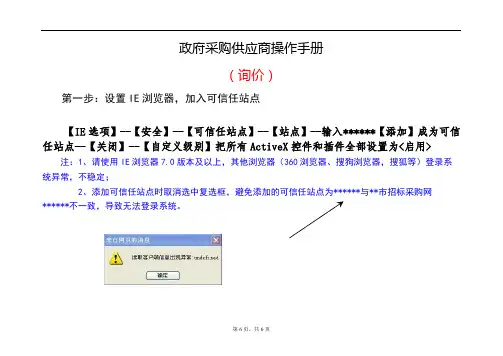
政府采购供应商操作手册
(询价)
第一步:设置IE浏览器,加入可信任站点
【IE选项】--【安全】--【可信任站点】--【站点】--输入******【添加】成为可信任站点--【关闭】--【自定义级别】把所有ActiveX控件和插件全部设置为<启用> 注:1、请使用IE浏览器7.0版本及以上,其他浏览器(360浏览器、搜狗浏览器,搜狐等)登录系统异常,不稳定;
2、添加可信任站点时取消选中复选框,避免添加的可信任站点为******与**市招标采购网
******不一致,导致无法登录系统。
第二步:登录**市招标采购网******,请不要输入******,虽然也能登陆**市招标采购网,但是输入网址与可信任网址不一致,导致无法正常登陆!!!
第三步:点击【会员注册登录】
第四步:选择【用户名登录】,
用户名:由**市招标采购交易中心提供,请到交易中心一楼大厅咨询采购科;
密码:初始默认为111111,供应商可修改,如修改后遗忘,请联系招标采购交易中心,许小峰(********)初始密码。
【采购业务】界面中点击【网上报名】,选中需要报名的项目,点击【报名】
输入报名信息,点击【新增报名】
【询价报价】界面选择已报名项目,点击【报价/查看】进行报价
输入单价,总价自动生成,点击【提交报价】
注:询价方式只支持一次性报价,如点击【提交报价】后无法修改报价!
报价完毕后,可查看报价。
供应商操作手册(1)
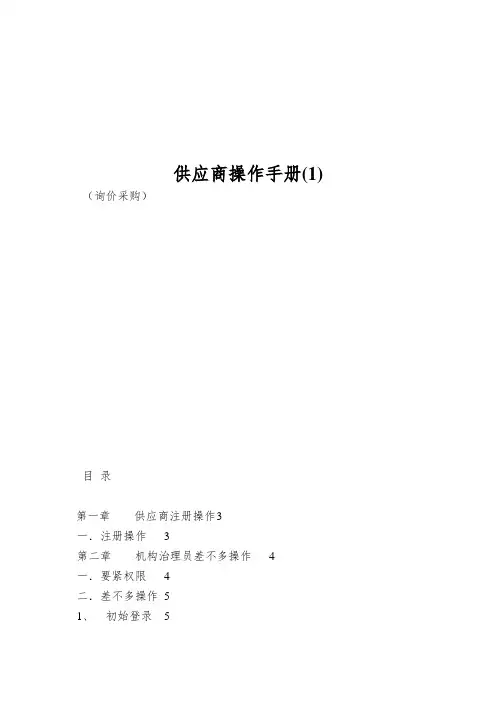
供应商操作手册(1)(询价采购)目录第一章供应商注册操作3一.注册操作3第二章机构治理员差不多操作4一.要紧权限4二.差不多操作51、初始登录52、系统爱护53、机构资料修改64、创建操作员65、修改操作员密码76、职员权限爱护7第三章供应商操作员差不多操作7一.要紧权限7二.差不多操作81、初始登录82、系统爱护83、网上申报9政府采购中心讲明:实现网上政府采购的操作流程:开始机构注册登记机构管理员用户名和密码,录入机构资料信息。
机构管理员登陆以机构管理员用户名和密码登陆后,设置操作员用户名等信息,并分配操作员权限操作员登陆按机构管理员所分配的权限,执行网上查单、网上投标报价等功能采购中心审核阅读时,您可能会遇到以下几个名词:网站治理员:指珠海市政府采购网站的业务治理员,为采购中心的工作人员。
机构治理员:指各供应商指定本单位的一名工作人员,由其负责本机构在政府采购网站的治理工作,其功能权权限详见本手册第二章。
操作员:各供应商负责网上政府采购具体操作业务的工作人员,可由机构治理员设置一个或多个操作员。
第一章供应商注册操作一.注册操作用户可在珠海政府采购网的主页上找到如图1所示的区域,点击注册进入图2所示页面。
图1图2是一份用户注册的条例,用户注册前必须认真阅读。
在阅读后,如果同意条例的内容,点击“同意”按钮,进入图3所示的页面。
如果不同意条例的内容,点击“不同意”后返回网站首页,注册操作终止。
图2在图3中,用户可点击页面左上方的链接(如:关于中采网、加盟条约、隐私条约等)查看有关的信息,点击后将在页面的右方显现相应的内容。
点击图3中页面左方的“申请为供应商(卖方)”链接后在页面的右方显现图2所示的页面,用户在认真阅读条例的内容后,如果同意点击“同意”按钮后在页面右方显现图4所示的页面。
如果不同意,点击“不同意”按钮后返回网站首页,注册操作终止。
图3在图4所示的页面中,用户需按照表单的提示填写有关的注册信息,其中带“*”号的项为必填项,标注了字数限制的项中只能输入限制范畴内的字数。
供应商操作手册(协议供货)-中国政府采购网首页
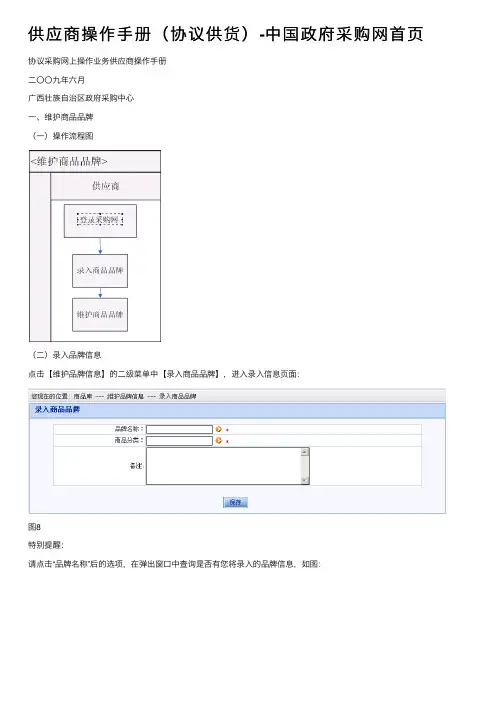
供应商操作⼿册(协议供货)-中国政府采购⽹⾸页协议采购⽹上操作业务供应商操作⼿册⼆〇〇九年六⽉⼴西壮族⾃治区政府采购中⼼⼀、维护商品品牌(⼀)操作流程图(⼆)录⼊品牌信息点击【维护品牌信息】的⼆级菜单中【录⼊商品品牌】,进⼊录⼊信息页⾯:图8特别提醒:请点击“品牌名称”后的选项,在弹出窗⼝中查询是否有您将录⼊的品牌信息,如图:图9如果有该品牌,则请在列表中选择,如果没有,则请在输⼊框内选择。
商品分类是显⽰在“⽹上采购|浏览商品”页⾯中的标题项。
如果,您的品牌选择错了商品分类,则采购⼈⽆法从正确的浏览分类中,查询到你的商品信息。
请认真选择。
如果,您的商品品牌已经选择了商品分类,但选择有误的,请到“维护品牌信息”中修改。
填写相关信息后,点击【保存】,成功后,您会收到提⽰信息,此时,您的品牌信息已经成功提交!请等待审查。
(三)维护品牌信息特别提醒:只有被采购中⼼指定为该品牌的维护商,才拥有维护品牌的权限,在维护商品品牌列表中才可以显⽰该品牌信息。
如果你具有该品牌的维护权限,则可以做以下操作:您已经指定你为该品牌的维护商,可以点击【维护品牌信息】的⼆级菜单中【维护商品品牌】,在维护品牌信息对该品牌做以下操作,如下图:图10商品品牌在任何状态下,都可以执⾏“查看”和“查看历史”操作。
如果你想变更品牌信息,请选择品牌后,点击“变更”,填写变更后的信息提交,品牌信息就会提交到采购中⼼等待审核,如下图;特别提醒:如果你在变更品牌信息,⽽采购中⼼还没有审批之前,您可以撤销对品牌信息的变更,点击“取消变更”。
图11如果该品牌已经不存在或者该品牌下的所有商品不再售卖,则可以对该品牌申请报废,请选择品牌后,点击“报废”,品牌报废申请会提交到采购中⼼等待审核。
特别提醒:如果你在品牌信息申请报废,⽽采购中⼼还没有审批之前,您可以撤销对品牌信息的报废申请,点击“取消报废”。
如果你想查看该品牌的维护历史,请选择品牌后,点击“查看历史”。
某市政府采购网上招投标平台供应商操作手册(DOC 44页)
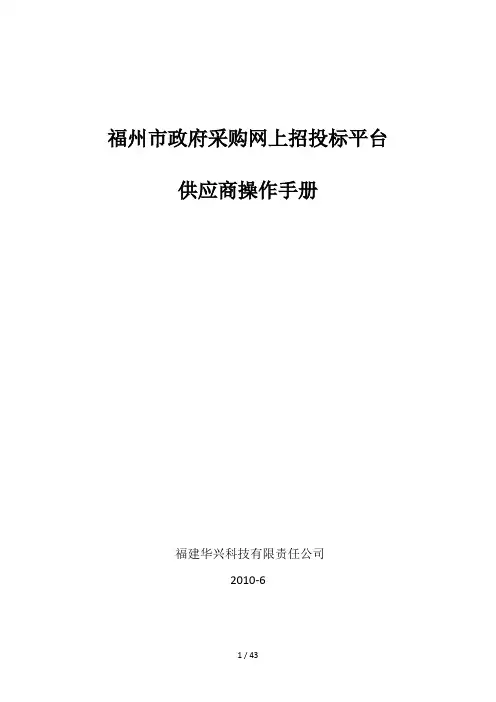
福州市政府采购网上招投标平台供应商操作手册福建华兴科技有限责任公司2010-6目录一、网站注册 (3)二、FJCA章申请流程及客户端程序安装 (3)三、加密电子标书制作(.EDCS文件的制作) (11)1、下载标书模板文件 (11)2、制作待标书加密文件 (13)1)制作需电子盖章文件 (13)2)编辑技术标文件 (16)3、保存文件 (17)四、安全电子盖章系统设置 (19)五、投标操作(以公开招标为例) (22)1、供应商报名 (22)2、供应商质疑 (23)3、供应商投标 (24)4、供应商标后质疑 (28)5、查看中标通知书 (29)六、采购网平台用户系统设置 (30)1、供应商资料修改及CA数字证书绑定 (30)2、操作日志 (32)3、登陆日志 (32)附件:常见问题列表(FAQ) (33)所支持的W ORD、W PS版本 (33)无法识别数字证书设备 (33)数字证书设备损坏 (33)没有安装安全引擎 (34)无法登录安全引擎 (34)数字证书设备被锁定 (34)无法打开文件 (34)提示“无权解密” (34)无法对文件进行盖章、签批 (36)一、网站注册1.点击桌面Internet Explorer图标打开Internet浏览器,并在地址栏中输入福州市政府采购中心网站地址:( ),即可进入福州市政府采购中心网站首页。
如下图:点击供应商登陆图标即可进入政府采购软件登陆界面。
如下图:2.在“供应商登陆”处页面,输入本单位的用户名、密码,然后点击“”确定“(如果初次进入本网,点“注册”,根据网站提示注册)。
3.前往RA中心办理FJCA章(具体可点击“如何办理FJCA章”查看,或在IE地址栏中输入地址/download),成功办理并获取缴费收据后与四证(营业执照、组织机构代码证、税务登记证以及法人代表身份证)一并提交采购中心,经过采购中心审核后即可使用。
二、FJCA章申请流程及客户端程序安装请下载完整版2003编辑标书1.申请流程请看网页内容(/download.htm)1.客户端安装1)点击页面下方的“客户端下载”将SecSeal盖章系统下载到指定路径中。
政府采购交易系统操作手册.doc
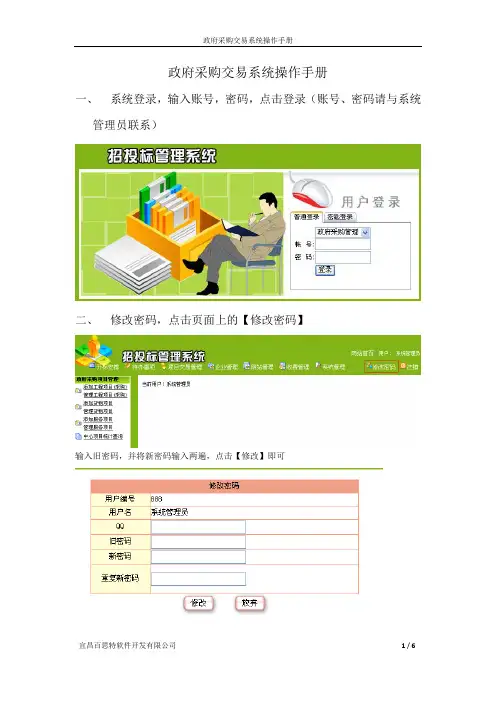
政府采购交易系统操作手册一、系统登录,输入账号,密码,点击登录(账号、密码请与系统管理员联系)二、修改密码,点击页面上的【修改密码】输入旧密码,并将新密码输入两遍,点击【修改】即可三、添加操作员,以系统管理员的身份进入系统,点击【系统管理】【权限管理】点击页面上的【新增】输入操作员的代码,姓名,密码,点击【保存】,(不要勾选停用)四、操作员授权,点击【系统管理】【权限管理】,点击操作员姓名后的【权限】根据实际情况对操作员进行授权,权限中的无权限指无权查看,查看权限指能查看但不能修改,修改权限指能够查看并修改资料五、交易管理,点击【项目交易管理】-【添加货物项目】,录入相关内容相关人员签字后即可,如果不能签字,请由项目授权人对项目进行正确的授权后再签字。
采购文件模版生成说明点击采购文件(系统必须安装完整版的Office2003\2007),填写相关的内容,点击保存,点击模版管理,点击浏览,选择做好的模版文件,点击上传,模版的具体说明可以点击“字段说明”查看点击“按模版自动生成”,选择需要的模版,系统就会根据模版自动生成相应的文件六、特殊权限的说明1.系统设置栏目只有超级用户才能查看和修改2.权限管理中【清除项目的签名】权限,有此权限的操作员可以在项目中进行清除签名的操作,但是如果本项目已经有投标人下载了招标文件,项目中招标文件的环节不能被清除3.权限管理中【项目特殊管理】权限,有此权限的操作员可以对项目开标时间进行特殊修改,对项目可以实施暂停和恢复操作4.权限管理中【查看日志】权限,有此权限的操作员可以在代办事项中有【查看全部日志】的按钮,日志分为以下几类:●开标异常:如果在未到开标时间,系统已经点击了确认开标,产生此异常主要原因是:通过修改服务器的时间或清除签名的方式将开标时间修改到过去某一时刻,确认开标后,查看报名情况后又将开标时间修改为正确时间。
●开标:系统记录谁什么时候做了开标操作●修改开标时间:系统记录通过特殊修改方式修改开标时间的操作●清除签名:系统记录对项目的清除签名操作●项目暂停实施:记录项目暂停实施的操作●项目继续实施:记录项目继续实施的操作。
政府采购协议供货网上操作流程
政府采购协议供货⽹上操作流程政府采购协议供货和定点采购⽹上操作流程⽬录⼀、采购⼈登录: ......................................................................... - 2 -2-⼆、功能模块:?-2-2.1协议供货采购管理:?-2-2.1.1我要采购:?-3-2.1.1.1完全⾃主采购?-2.1.1.2完全委托中⼼ ........................................................... - 11 -14-2.1.2完全委托中⼼采购委托?-2.1.3完全⾃主采购委托 .............................................. - 15 -2.1.4所有采购列表 ................................................................ - 17 -2.1.5定标管理 ............................................................. -18 -2.2合同管理:?-21-2.2.1合同管理 ................................................................. -21-2.2.2完全⾃主合同管理?-22-2.3合同验收报告管理:?-23-2.4满意度管理: ....................................................................... - 24 - 2.4诚信评价: ............................................................................. -25 - 附件⼀、政府采购协议供货产品查询⽹站:…….………………- 28-附件⼆、协议供货采购委托单…………………………………….-29 -附件三、协议供货和定点采购流程图…………………………….- 30 -⼀、采购⼈登录:登录天津市政府采购中⼼竞技平台,⽹站为:()。
操作手册厦门市政府采购业务综合管理系统供应商.doc
厦门市政府采购业务综合管理系统操作手册(供应商)2006年4月12日目录1公用操作 (3)1.1 系统登录/退出 (3)1.1.1系统登录 (3)1.1.2系统退出 (4)1.1.3系统重登录 (4)1.2 修改密码 (5)1.3 主菜单操作 (6)1.4 提示框 (6)1.5 按钮定义 (6)2协议供货................................................................. 错误!未定义书签。
2.1 商品管理 ........................................................................ 错误!未定义书签。
图 1. 系统登录页 (3)图 2. 系统首页 (4)图 3. 退出系统提示框 (4)图 4. 系统重登录 (5)图 5. 修改密码入口 (5)图 6. 修改密码 (5)图7. 系统主菜单 (6)图8. 提示框 (6)1 公用操作1.1 系统登录/退出1.1.1 系统登录【步骤1】打开浏览器,在地址栏输入系统地址。
系统出现首页,如下图:图 1.系统首页【步骤2】在登录框中输入用户名、密码,点击“确定”,进入系统主页。
如果不能登录请在点击“确定”的同时按住ctrl键。
另外还有一个登录页面为/system。
图 2.系统首页1.1.2 系统退出【步骤1】在系统操作界面的右上角点击“退出”,如下图:图 3.退出系统提示框【步骤2】点击“”。
1.1.3 系统重登录【步骤1】在系统操作界面的右上角点击“重登录”,如下图:图 4.系统重登录【步骤2】点击“”。
1.2 修改密码【步骤1】点击“个人设置”模块下的“修改密码”菜单项,如下图:图 5.修改密码入口【步骤2】在修改密码页面输入新密码,并确认新密码。
如下图:图 6.修改密码密码最低6位,两次输入的密码必须一致。
1.3 主菜单操作第一行是功能菜单,第二行是操作人员信息及其他快捷操作(主页、退出、重登录)。
政府采购全程电子化采购系统供应商操作手册说明书
政府采购全程电子化采购系统供应商操作手册(办理CA签章版)重庆港澳大家软件产业有限公司二零二二年十一月目录1.概述 (2)2.供应商标前准备 (3)2.1供应商注册 (3)2.2办理电子签章 (4)2.3下载投标文件制作客户端 (5)3.供应商系统登录 (6)4.供应商获取采购文件 (7)5.供应商投标文件制作 (9)5.1线下制作纸质投标文件 (9)5.2将线下制作的投标文件制作为电子投标文件 (9)6.供应商在线投标 (16)7.在线开标 (18)7.1进入开标室 (18)7.2开标测试准备 (18)7.3解密 (20)7.4确认唱标结果 (22)8.供应商等待评审 (23)8.1供应商等待评标过程环节 (23)8.2供应商问题澄清 (24)8.3供应商抽签 (25)8.4供应商若需二次报价 (26)9.常见问题及处理 (28)10.联系我们 (29)1.概述采购全程电子化采购系统实现招标、投标、开评标、定标全流程电子化管理。
供应商可通过该系统完成项目的供应商标前准备,系统登录,获取采购文件,投标文件制作,在线投标,在线开标,等待评审等操作。
相关操作如下:作为供应商,通过本系统主要操作核心功能包括:在线报名,获取采购文件,离线制作投标文件,在线投标,进入电子开标室,在线签到,标书解密,唱标环节,开标结束。
以下为具体功能操作。
2.供应商标前准备温馨提示:为保障采购活动的正常开展,推荐使用360安全浏览器、360极速浏览器(最低内核版本86及以上)、谷歌浏览器(chrome,最低内核版本86及以上)、微软Edge。
2.1供应商注册在政府采购网注册过的供应商方可参与采购活动,未注册供应商,需通过重庆市政府采购网注册,资料复核通过后方能参与政府采购活动。
如图2-1、2-2所示图2-1图2-22.2办理电子签章为了保障投标行为安全,参与全程电子化采购项目需提前办理电子签章CA 证书。
CA证书由东方中讯数字证书认证有限公司办理。
福建省政府采购供应商手册
政府采购网上公开信息系统供应商操作指南福建博思软件股份有限公司2017年06月目录1. CA办理 (5)1.1 CA办理 (5)1.2 CA盖章 (5)2. 系统注册 (6)2.1系统注册 (6)2.2 注册成功,供应商登录 (6)3.系统基础操作 (7)3.1 CA控件下载 (7)3.2进行政府采购活动 (11)3.3 供应商资料维护 (11)3.4 供应商项目报名 (12)3.5供应商用户管理 (12)4.投标流程 (13)4.1项目报名 (13)4.2 投标文件编制 (14)4.2.1客户端安装 (14)4.2.2投标客户端路径修改 (17)4.2.3应答 (17)4.2.4标书加密 (23)4.2.5接着点击退出系统 (23)4.3投标文件上传: (24)4.4合同签订: (25)4.5验收申请: (26)1.CA办理供应商须办理福建省CA,进行政府采购活动1.1CA办理可登陆/或者联系客服0591-968975。
1.2CA盖章CA盖章操作系统为:XP(SP2)不支持(浏览器目前测试都支持)。
2. 系统注册2.1系统注册登入福建省政府采购网/,找到登陆与注册进行供应商注册2.2 注册成功,供应商登录注:原省网已注册的供应商已完成迁移,请各供应商使用注册时的组织机构代码登录,密码初始为1。
3.系统基础操作3.1 CA控件下载与安装登录之前可先进行CA控件下载(1)打开ISignature,点击installer.exe进行安装(2)选择安装路径,点击安装(3)安装完成后点击完成(4)检查组件服务是非开启,如未开启需先开启组件服务开始菜单中打开任务栏显示此为开启(5) 进行网络配置插入CA打开网络配置点击放大镜,之后输入密码,点击确定后表示CA控件已开启。
3.2进行政府采购活动进入福建省政府采购网上公开信息系统进行政府采购活动3.3 供应商资料维护供应商如果要修改自己的信息可点击供应商资料维护,修改完毕后点击保存修改。
- 1、下载文档前请自行甄别文档内容的完整性,平台不提供额外的编辑、内容补充、找答案等附加服务。
- 2、"仅部分预览"的文档,不可在线预览部分如存在完整性等问题,可反馈申请退款(可完整预览的文档不适用该条件!)。
- 3、如文档侵犯您的权益,请联系客服反馈,我们会尽快为您处理(人工客服工作时间:9:00-18:30)。
洛阳市公共资源交易中心政府采购网上交易系统供应商用户手册洛阳市公共资源交易中心江苏国泰新点软件有限公司二零一四年九月目录洛阳市公共资源交易中心 (1)政府采购网上交易系统 (1)一、IE环境设置 (3)二、驱动安装说明 (10)2.1、安装洛阳CA驱动程序 (10)2.2、驱动程序使用 (15)2.2.1、证书管理工具 (15)2.2.2、检测工具 (17)2.2.3、登录系统 (21)三、业务办理 (26)3.1、系统登录 (26)3.2、文件下载 (27)3.3、图纸下载 (30)3.4、答疑文件下载 (31)四、保证金查询 (32)4.1、保证金查询确认 (33)4.2、保证金退款申请 (35)4.3、网上提问 (35)一、IE环境设置注:请务必设置,请使用IE8及以上版本浏览器。
如果是IE6请点击这里下载IE8并安装。
根据以下说明对浏览器环境进行设置。
1、打开IE→工具→Internet选项,切换到安全选项卡,选择受信任的站点,点击站点按钮,如下图:2、将/添加到可信站点中,并将下方复选框取消选中,然后点击关闭按钮,如下图:3、继续点击自定义级别按钮,如下图:4、在安全设置中,将ActiveX控件和插件的子选项全部选择启用,如下图:5、切换到“隐私”选项卡,如“启动弹出窗口阻止程序”未勾选,“设置”按钮为灰色,不需要进行后续设置,如下图:如“启用弹出窗口阻止程序”已勾选,点击“设置”按钮,如下图:6、将/添加到允许的站点中,然后点击关闭按钮,如下图。
7、如果是IE11以下版本,至此IE环境设置完毕。
如果使用的是IE11版本,请进行如下操作:点击设置按钮,然后点击兼容性视图设置。
如下图:在点开页面输入网站,然后点击添加。
在已添加到兼容性视图中的网站看到后点击关闭。
如下图:至此IE环境设置完毕。
二、驱动安装说明2.1、安装洛阳CA驱动程序注:拿到数字证书Key后,将增加网上业务办理功能。
与此同时,在注册时申请的登录名和密码将停用,以后只能使用数字证书Key登录系统。
在使用数字证书Key前,请务必按以下操作来安装数字证书的驱动程序。
1、打开洛阳市公共资源交易中心网站/,在网站右侧点击“供应商登录”,如下图所示。
2、进入供应商登录及注册界面,选择“证书Key登录”,点击“下载”按钮,下载数字证书Key驱动(HNLYControl3.2.exe),将驱动下载到本地电脑,如下图所示。
3、双击驱动程序HNLYControl3.2.exe打开安装界面,如下图所示。
填写用户信息选择需要安装的目录,建议选择默认路径,点击<下一步>。
点击<下一步>进行安装,软件进入证书安装过程。
安装完毕后,系统会弹出证书小精灵安装向导。
用户按照安装向导进行安装,安装完毕后,提示是否重启点击“否”。
系统自动弹出电子签章软件安装向导并自动进行安装安装完成后提示如下提示2.2、驱动程序使用2.2.1、证书管理工具口令相当于证书Key的密码,需要妥善保管,新发出的证书Key 的默认密码是111111,为了您的证书的安全,请立即修改密码。
用户可以点击开始>所有程序>证书小精灵,点击使用工具,进入证书管理界面。
插好CA锁,点击<证书查看>,可以查看CA锁的密钥信息。
点击<口令修改>,输入原密码和新密码,点击确认就可以修改密码了。
请不要忘记您的密码,如果忘记,请到洛阳CA进行密码的初始化。
2.2.2、检测工具检测工具是用来检测客户环境上是否成功的设置了可信任站点,是否安装了一些必要的控件,检测您的证书Key是否有效,检测您的证书Key能否成功盖章。
用户可以点击桌面上的新点检测工具图标来启动检测工具。
“系统检测”,该页面主要是进行可信任站点的设置。
如果显示都是打钩,就证明已经设置成功。
如果没有设置成功,请点击后面相应按钮即可。
“控件检测”,如果都是打勾,系统所需要控件都安装完毕了。
“签章检测”,此页面是用于测试您的证书Key是否可以正常盖章,请点击电子签章,在出现的窗口中,选择签章的名称和签章的模式,并输入您的证书Key的密码。
点击确定按钮。
如果能成功加盖印章,并且有勾显示,则证明您的证书Key没有问题。
如果出现其他的提示,请及时和洛阳CA联系。
(登陆系统时,只能插入“企业”的UK,“法人”的UK在业务操作中暂时用不到)2.2.3、登录系统检测都正常后,进行IE控件安装和系统登录检测。
打开洛阳市公共资源交易中心网站/,在网站右侧点击“供应商登录”,进入登录及注册界面,选择“证书Key登录”。
初次使用证书Key登录,系统会提示安装ActiveX控件,点击下图红色区域,如下图所示。
选择“在所有网站运行加载项”,如下图所示。
系统会弹出如下图所示的弹窗,选择运行,如下图所示。
如果有多次提示,请确保每次都点击选择“在所有网站运行加载项”。
注意:IE8和IE9提示的位置不同,但是处理方法是一样的。
确定所有ActiveX控件安装完成后,点击证书Key登录,会弹出证书选择窗口,任意选择一个证书点击确定,如下图所示。
之后,会继续弹出一个选择证书窗口,任意选择证书点击确定,如下图所示。
点击确定后系统弹出输入UK口令对话框,输入UK口令点击确定。
如下所示。
输入正确口令后,系统会显示证书信息,点击进入系统。
如下图所示。
点击进入系统后会显示一个空白窗口,下方有同意、不同意按钮,等待30秒,点击“同意”。
接下来还有一个选择窗口,同样等待30秒,选择“同意”。
三、业务办理3.1、系统登录登录洛阳市公共资源交易中心网站(),在右侧点击“供应商登录”打开登陆界面,选择“证书Key登录”,将数字证书Key插入电脑的USB接口,点击“证书Key登录”按钮,输入数字证书口令,登录进入系统,如下图:注:登录时请确保数字证书Key插在电脑的USB接口上。
3.2、文件下载点击文件下载,找到需要下载采购文件的项目,点击下载首次下载会弹出联系方式,请输入相关系统点击确认信息。
请正确填写相关信息(手机号码一定要正确),以便方便接受系统可能发送的相关信息。
确认后的信息不能再修改,请在点击确认信息按钮前仔细核对所填写内容是否正确。
确认信息后跳转到下载文件界面。
点击文件下载进入文件下载界面。
(已经报过名的项目在任何时候都可以下载招标文件。
方法:文件下载→已领取→(目标项目)下载→修改信息,后面跟初次下载招标文件流程一样)如下图:点击招标文件后面的下载图标:在弹出的界面选择保存即可。
注:每个标段的所有文件均在这一个界面呈现。
同时请注意:文件下载不支持第三方下载工具(例如:迅雷,快车)。
请使用IE自带的下载程序进行下载。
在下载招标文件的时候如果没有弹出下载页面,请检查IE“弹出窗口阻止程序”是否处于关闭状态,如图:如果处于开启状态,请钩掉“√”。
如果也还未能弹出下载页面,选择重置IE,如图:重置IE后,按前文,把IE重新设置一遍,再尝试下载文件。
安装360等软件的用户,如果未能弹出文件下载页面,请关闭360等杀毒软件再尝试下载。
注:所有操作都必须是在使用“IE”浏览器的前提下进行。
3.3、图纸下载如果某些项目上传的有图纸。
在文件下载界面可以看到“查看图纸文件”文字说明。
如下图:点击“查看图纸文件”打开图纸文件下载列表,如下图:点击需要下载的图纸文件的压缩包(.rar结尾的文件),在右侧会出现点击下载的链接。
点击后图纸文件开始下载。
如下图:如果有多个图纸文件请依次点击下载。
同时请注意:图纸下载不支持第三方下载工具(例如:迅雷,快车)。
请使用IE自带的下载程序进行下载。
3.4、答疑文件下载如果收到短信“XX项目有新的答疑文件,请登录洛阳市公共资源交易中心进行下载”,则说明此项目有新的答疑文件需要下载或者查看。
点开文件下载界面会看到答疑文件附件。
如下图:点击右侧的下载即可完成答疑文件的下载。
注:如果收到短信后文件下载列表没有答疑文件附件下载,则说明此答疑文件没有附件。
需要登录洛阳市公共资源交易中心首页。
查看政府采购下的变更公告。
同时请注意:图纸下载不支持第三方下载工具(例如:迅雷,快车)。
请使用IE自带的下载程序进行下载。
注:重新进入招标文件下载的页面可看到“答疑文件”。
四、保证金查询在此界面可以查询到此帐号缴纳的保证金的详情。
选择需要查询的开始时间和结束时间后,点击查找,可以看到这段时间所有的保证金详情。
如下图:可以看到所有的保证金详情以及保证金目前的状态。
注:请仔细检查“付款人账号”是否与企业基本账号一致,如果不一致,保证金无法绑定。
解决办法:修改企业基本账号,要求与“付款人账号”一致,修改以后,提交审核,拨打电话63922311申请审核。
4.1、保证金查询确认采购文件下载后,请按采购文件要求及时缴纳保证金,交纳保证金以后可以登录系统进入到保证金查询确认界面。
将已到帐的保证金和具体项目进行关联绑定。
点击保证金查询确认菜单可以看到您已报名的项目,选择需要绑定保证金的项目,点击查看,弹出项目信息。
点击查询,如果交易中心还未收到保证金则查询后界面无变化,如果交易中心已经收到保证金,则查询后可以看到具体的金额及到帐时间。
选择符合该项目保证金要求的到帐保证金,点击绑定和本项目进行绑定。
绑定后系统会显示保证金已确认,并且不能再进行绑定操作,如下图:请注意:缴纳保证金的开户银行及账号必须和入库资料里面的一致,缴款人要和入库资料的单位名称一致,如果不一致会导致系统无法识别。
系统将无法显示该笔到账资金。
如果不一致,请首先修改基本信息资料,待基本资料审核通过后再进行缴纳保证金。
同时请注意保证金按项目缴纳,每个项目保证金只能缴纳一次、绑定一次。
因此每个项目的保证金必须一次性全额转账,分多次转账的保证金将无法完成保证金绑定。
同时请注意:一切到帐金额最终均以银行回单为准,如果出现争议,将以银行系统查询结果为准。
4.2、保证金退款申请如果保证金未绑定,或者因打钱账户不是诚信库账户,需要退还保证金,可以使用“保证金退款申请”菜单。
注意:只有在“保证金查询”菜单中能查到,且保证金状态为“未绑定”的保证金,才可以使用此菜单功能退款。
点击“保证金退款申请”菜单,点击右上角“新增退款申请”,在弹出页面,可以看到可以申请退款的保证金记录。
如下图:选择需要操作的保证金记录。
如下图:在弹出页面填写完整信息,然后点击“下一步”,预览信息无误,点击“提交审核”。
如图:在交易中心财务审核通过后,保证金退回。
4.3、网上提问如果对项目某些环节有问题,可以在网上提问模块进行提问,点击新增提问选择相应的项目,点击选择填写问题描述后。
确认发送后提交。
提问答后,点击查看可以查看相关解答。
